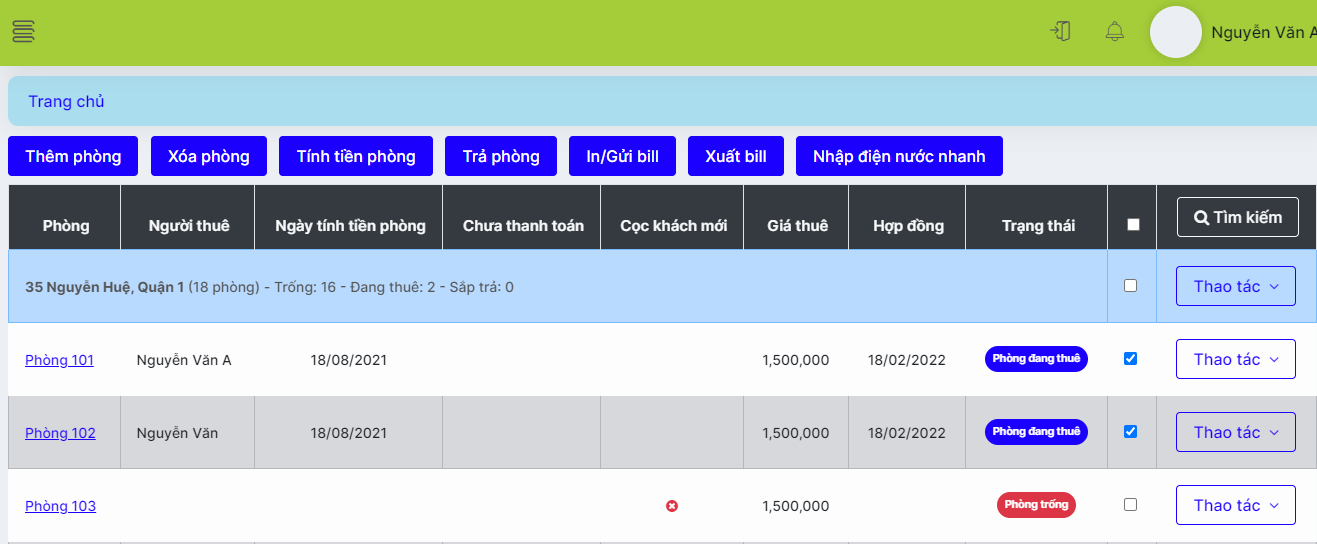Tạo phòng
Để bắt đầu sử dụng phần mềm quản lý phòng trọ, trước tiên Bạn cần tạo danh sách phòng trọ của Bạn. Từ trang chủ Bạn chọn chức năng Thêm phòng.

Tạo phòng
Bước 1: Tạo phòng
Để dễ dàng quản lý sau này, Bạn cần nhập địa chỉ phòng. Bạn cũng có thể chọn địa điểm đã có (nếu trước đó Bạn đã tạo).
Sau khi chọn xong Bạn nhấn nút Tiếp tục.
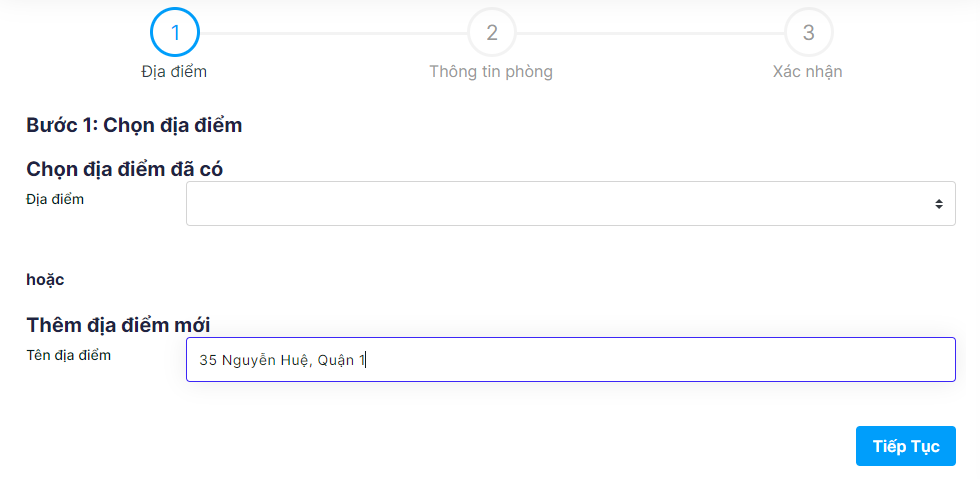
Bước 2: Nhập thông tin phòng
Bạn nhập tên phòng, số thứ tự và giá phòng. Lưu ý, dấu ## trong tên phòng sẽ được thay thế bằng số thứ tự phòng.
Bạn cũng có thể tạo nhiều phòng bằng cách nhấn vào + màu xanh ở góc dưới bên trái.
Sau khi nhập xong Bạn nhấn nút Tiếp tục.
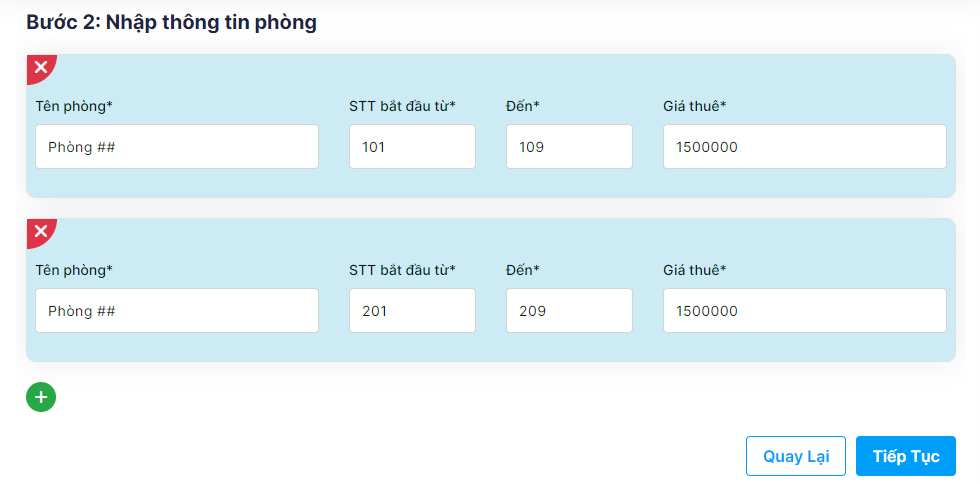
Bước 3: Xác nhận thông tin trước khi tạo phòng
Bạn kiểm tra lại các thông tin trước khi tạo phòng.
Sau khi kiểm tra xong Bạn nhấn nút Hoàn tất để tạo phòng.
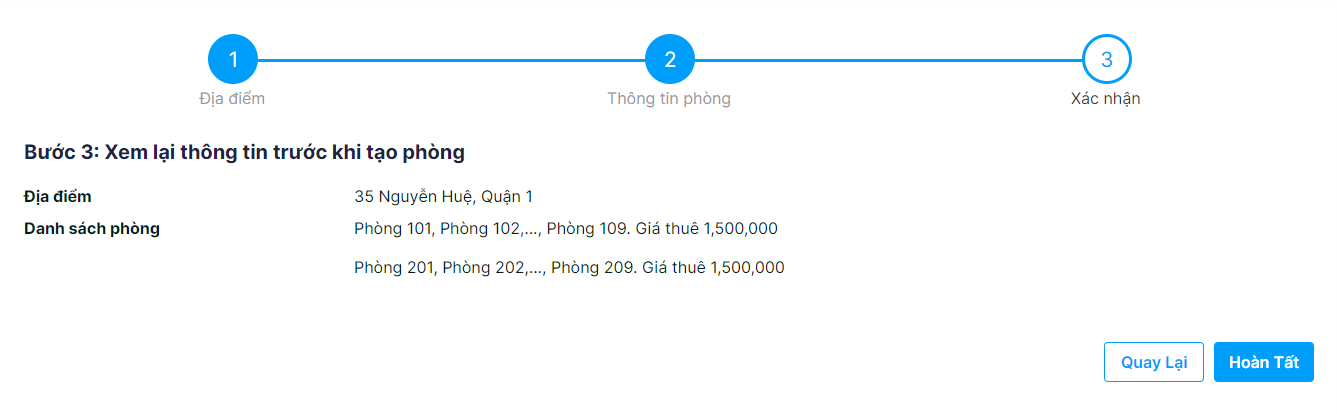
Danh sách phòng
Sau khi tạo phòng xong, ở trang chủ sẽ hiện danh sách phòng với các thông tin như: tên phòng, tên người thuê, trạng thái phòng, ngày tính tiền phòng gần nhất, số tiền phòng chưa thanh toán,...
Bạn cũng có thể lọc các phòng theo nhiều tiêu chí khác nhau khi nhấn vào nút Tìm kiếm.
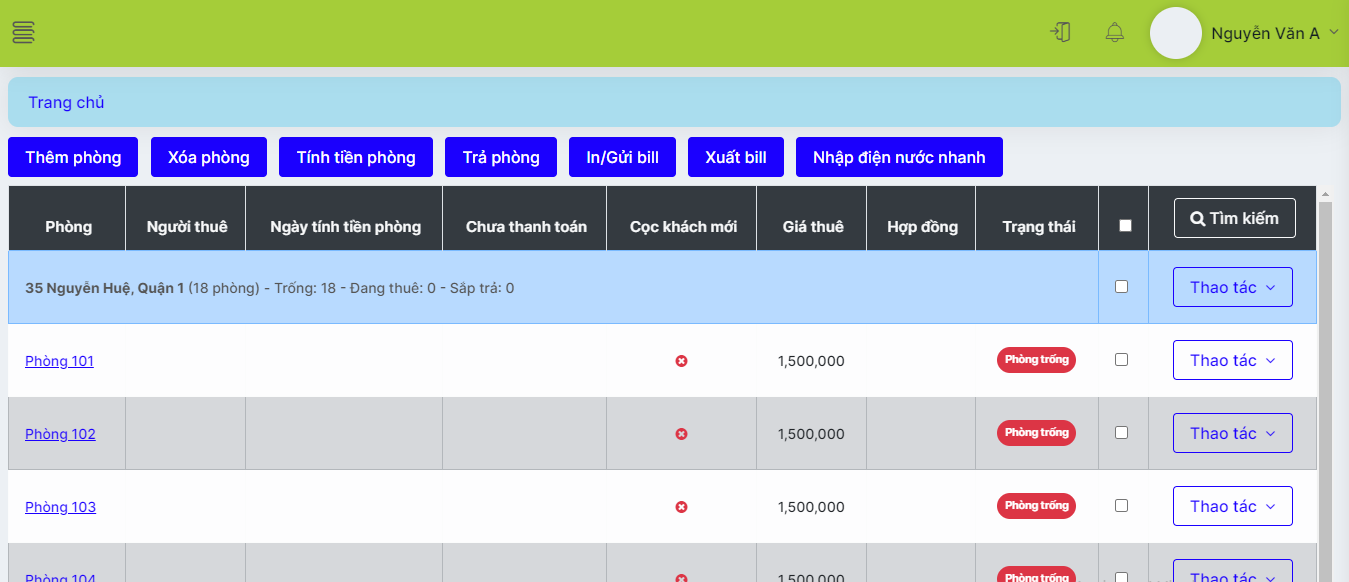
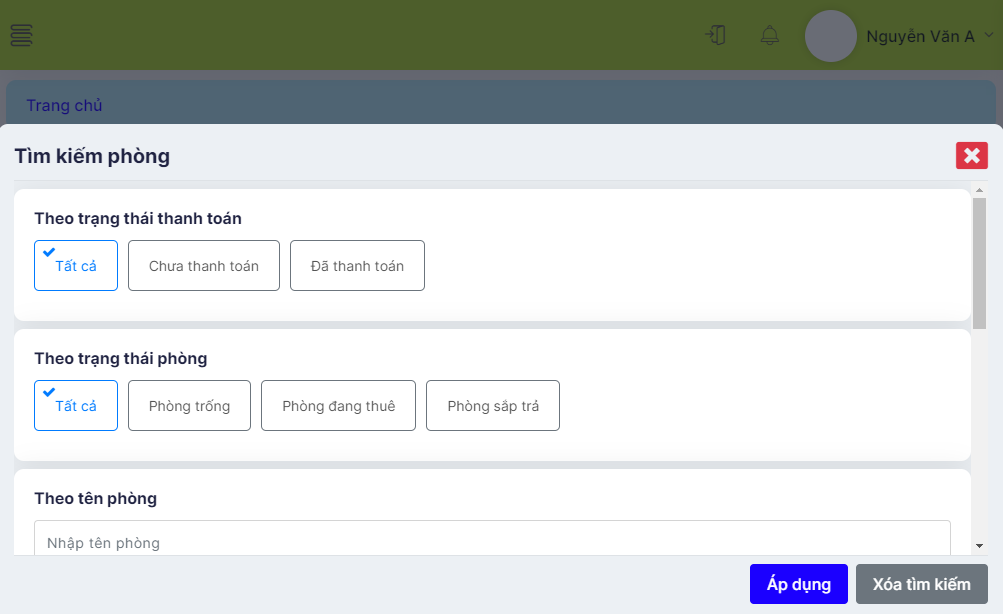
Bạn cũng có thể nhanh chóng đi đến các phòng mà không cần quay lại trang chủ khi nhấn vào Lối tắt trên thanh tiêu đề.
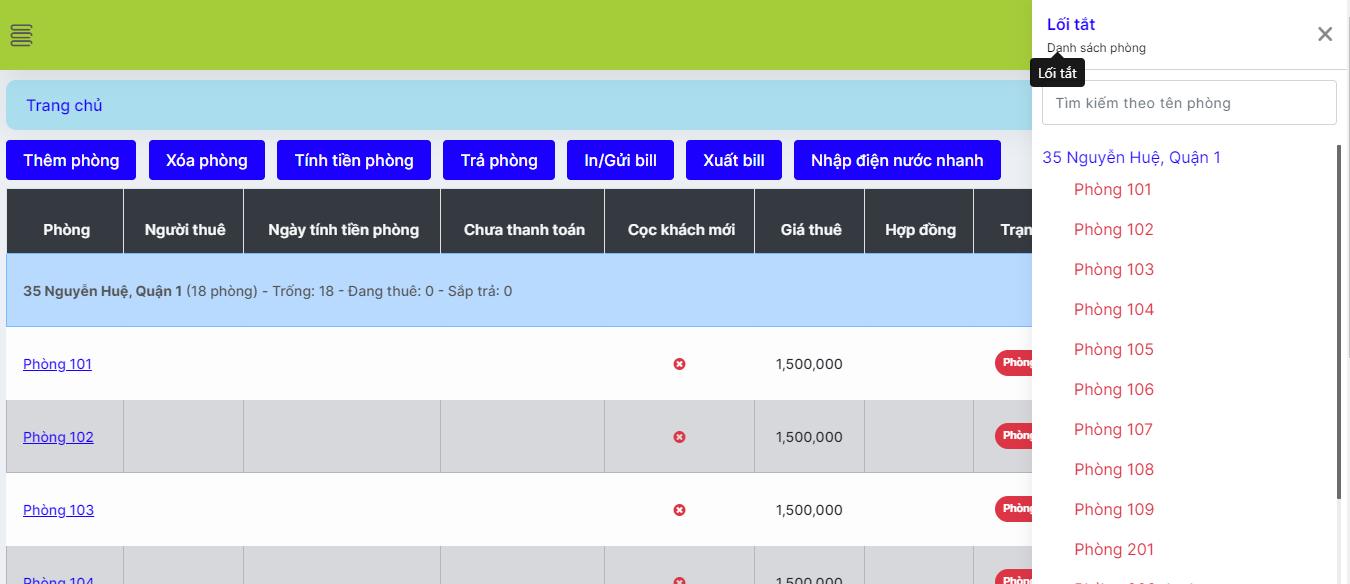
Sắp xếp thứ tự phòng
Để sắp xếp thứ tự phòng, Bạn nhấn nút Thao tác trên địa điểm và chọn Sắp xếp thứ tự phòng.
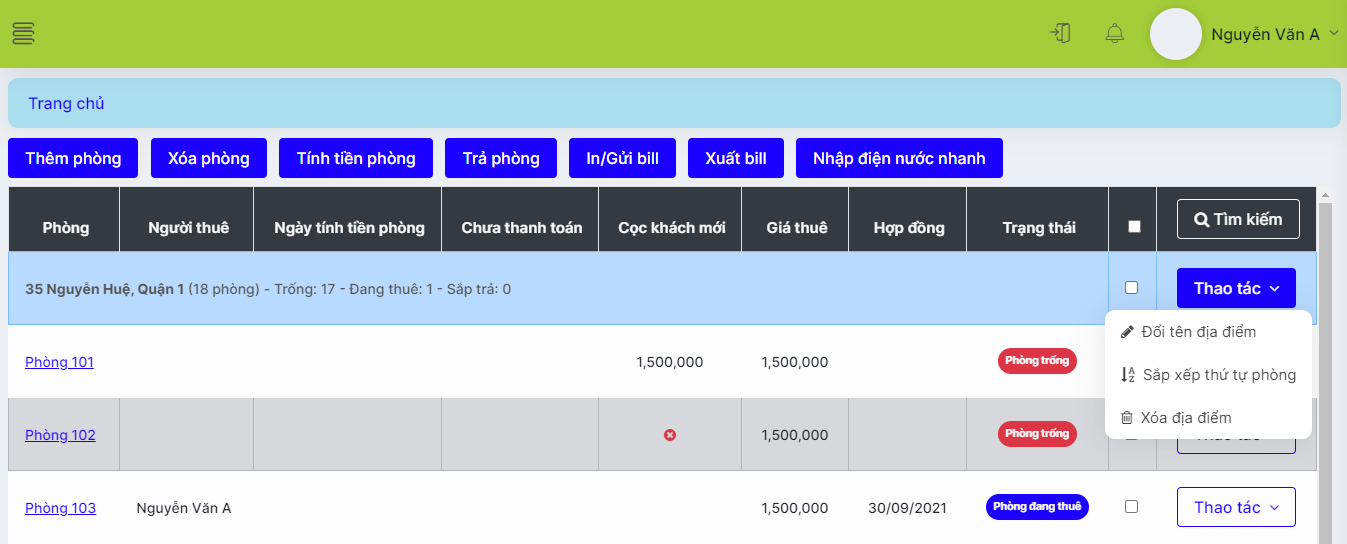
Bạn sắp xếp thứ tự phòng như mong muốn, sau đó nhấn nút Lưu.
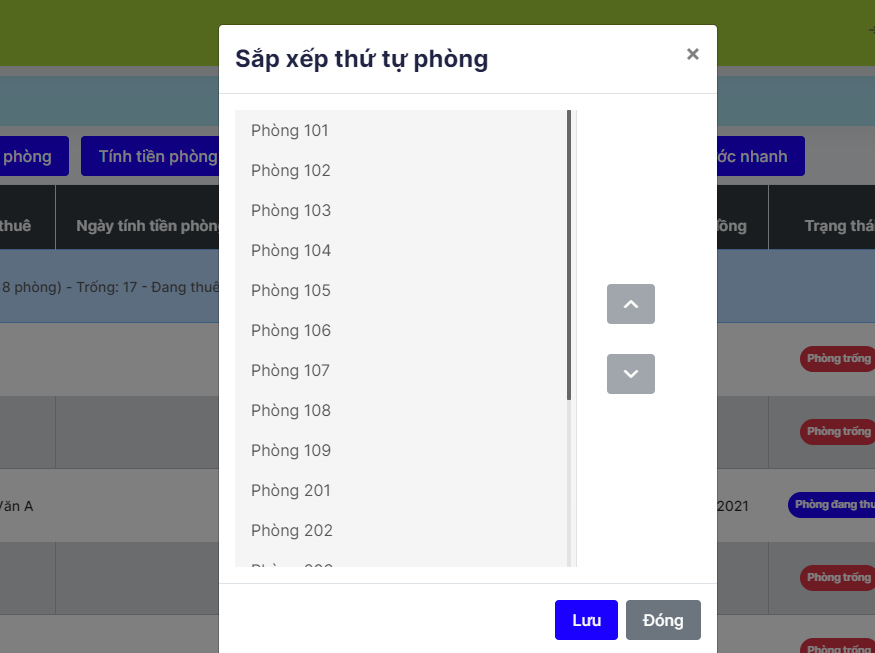
Đổi tên địa điểm
Để đổi tên địa điểm, Bạn nhấn nút Thao tác trên địa điểm và chọn Đổi tên địa điểm.
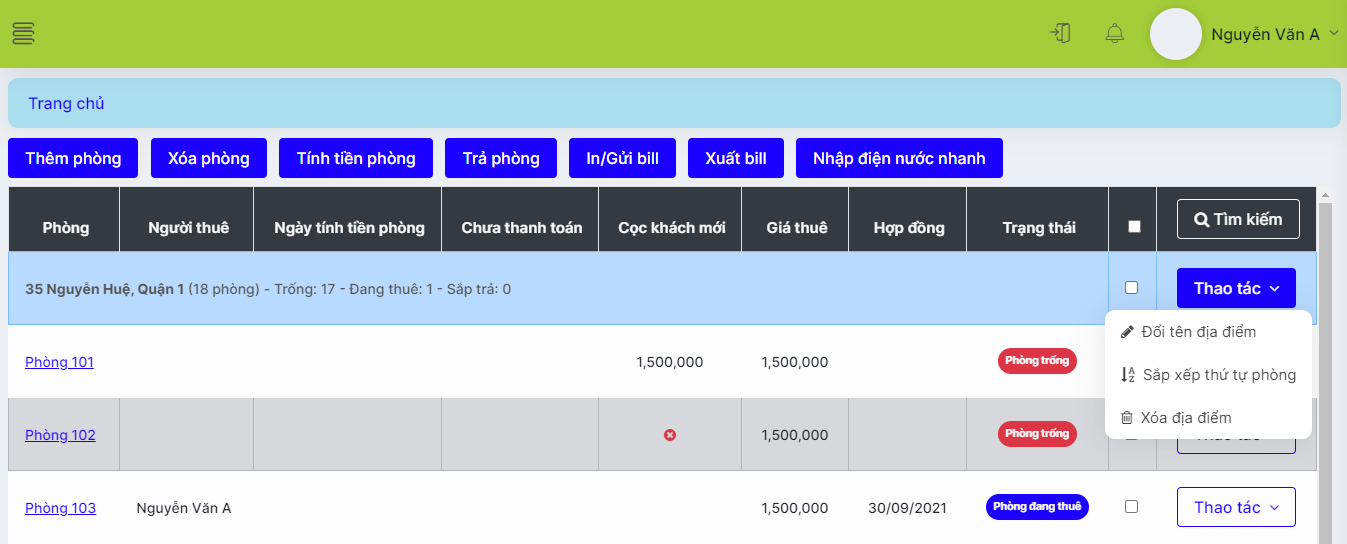
Bạn nhập tên mới, sau đó nhấn nút Lưu.
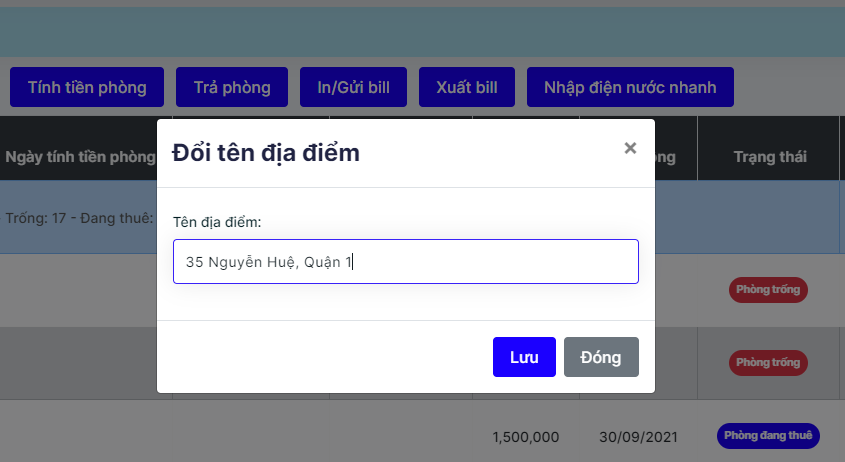
Xóa địa điểm
Nếu Bạn muốn xóa địa điểm, Bạn nhấn nút Thao tác trên địa điểm và chọn Xóa địa điểm.
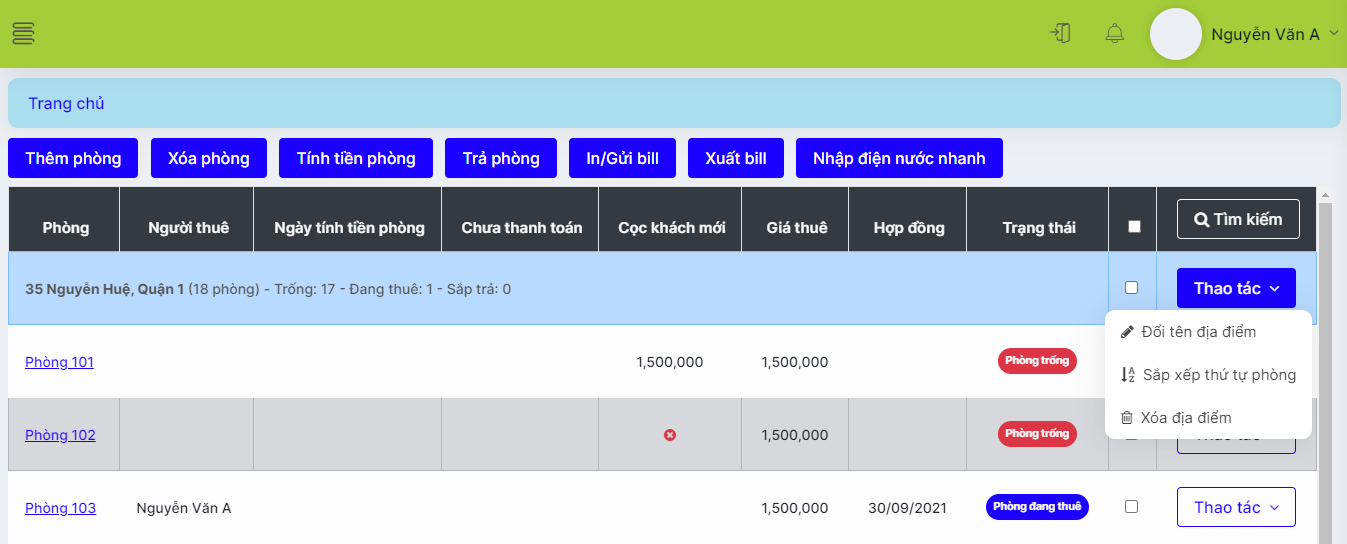
Xóa phòng
Nếu Bạn muốn xóa phòng, Bạn chọn các phòng muốn xóa, sau đó Bạn nhấn nút Xóa phòng.